Повећајте број недавних датотека у Ворд, Екцел, ПоверПоинт
Ако отворите Мицрософт Оффице(Microsoft Office) апликације као што су Ворд(Word) , Екцел(Excel) или ПоверПоинт(PowerPoint) , дочекаће се екраном који садржи неке шаблоне и недавне уносе. У случају да желите да сакријете, повећате или смањите број недавних датотека у Ворд-у, Екцел-у и ПоверПоинт-(hide, increase or decrease the number of Recent files in Word, Excel, and PowerPoint) у, ево како то можете учинити.
Кад год отворите апликацију Мицрософт Оффице(Microsoft Office) као што је Ворд(Word) , она приказује страницу са које можете да изаберете шаблон или отворите недавно отворени документ. Као и Мицрософт Ворд(Microsoft Word) , Екцел(Excel) и ПоверПоинт(PowerPoint) имају сличну функционалност и кориснички интерфејс. Подразумевано, они приказују последњих педесет докумената, табела и листа презентација које сте отворили или креирали преко те апликације. Понекад можда нећете желети да прикажете ову листу из било ког разлога, или желите да је промените на десет или двадесет или нешто друго. У таквом тренутку можете искористити овај водич да бисте то урадили.
За вашу информацију, укључили смо снимке екрана програма Мицрософт Екцел(Microsoft Excel) , али исто можете да урадите и са другим Оффице(Office) апликацијама. Локација уграђене опције је иста, али се називи разликују.
Промените број недавних датотека у Ворд(Word) -у , Екцел(Excel) - у, ПоверПоинт -у(PowerPoint)
Да бисте сакрили, повећали или смањили број недавних датотека(Recent files) у Ворд(Word) -у , Екцел(Excel) - у, ПоверПоинт(PowerPoint) -у, следите ове кораке-
- Отворите апликацију Мицрософт Оффице.
- Идите на Опције.
- Пређите на картицу Напредно.
- Сазнајте наслов екрана.
- Промените број у пољу Прикажи овај број недавних радних свеска(Show this number of Recent Workbooks) .
- Сачувајте промену.
Да бисте започели, отворите апликацију Мицрософт Оффице(Microsoft Office) у којој желите да извршите промену. У овом случају користићемо Мицрософт Екцел(Microsoft Excel) . Стога(Therefore) , након што отворите Мицрософт Екцел(Microsoft Excel) , морате кликнути на дугме Опције(Options ) .

Требало би да видите ово дугме на страници добродошлице. Ако сте већ отворили табелу, потребно је да кликнете на опцију Датотека(File ) која је видљива на горњој траци менија.
Након што отворите прозор са опцијама програма Екцел(Excel Options) , кликните на картицу Напредно(Advanced) да бисте прешли са картице Опште(General ) . Затим померите надоле до дна док не добијете наслов Дисплаи . (Display)У оквиру поставки приказа(Display) можете пронаћи опцију која се зове Прикажи овај број недавних радних књига(Show this number of Recent Workbooks) .
Подразумевано, требало би да буде подешено на 50. Ако желите да га потпуно сакријете, унесите нулу (0) у то поље. Слично томе, ако желите да прикажете десет недавних радних свеска, унесите десет (10).
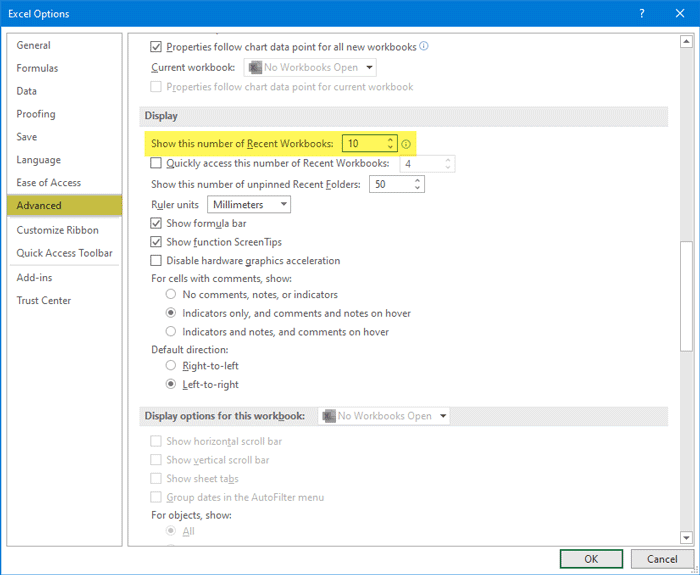
Ако користите ПоверПоинт(PowerPoint) , можете пронаћи ову опцију – Прикажи овај број недавних презентација(Show this number of Recent Presentations) .
Исто тако, Мицрософт Ворд(Microsoft Word) приказује Прикажи овај број недавних докумената(Show this number of Recent Documents) . На крају, сачувајте промену кликом на дугме ОК(OK ) .
Надам се да ће овај једноставан водич бити од помоћи.
Related posts
Екцел, Ворд или ПоверПоинт нису могли да се покрену последњи пут
Како променити подразумевани формат датотеке за чување у Ворд, Екцел, ПоверПоинт
Како покренути Ворд, Екцел, ПоверПоинт, Оутлоок у безбедном режиму
Претворите Ворд, ПоверПоинт, Екцел документе у ПДФ користећи Гоогле документе
Како очистити међуспремник у програму Екцел, Ворд или ПоверПоинт
Како инсталирати и користити додатке у Мицрософт Ворд-у и Екцел-у за иПад
Како користити финансијску функцију трајања у Екцел-у
Како направити налепнице у Ворд-у из Екцел табеле
Водич за Мицрософт Екцел, за почетнике
Како користити функцију ИЗБОР у Екцел-у
Брзо изговорите бројеве у Ворд-у и Екцел-у
Како направити радарску карту у оперативном систему Виндовс 11/10
Како користити функцију ХЛООКУП у Мицрософт Екцел-у
Како направити дијаграм тока у Ворд-у и Екцел-у
Форматирајте текст као суперсцрипт или субсцрипт у Ворд, Екцел, ПоверПоинт
Како омогућити тамни режим у Ворд-у, Екцел-у и ПоверПоинт-у
Како креирати и користити контроле обрасца у Екцел-у
Како додати картицу Програмер у Ворд и Екцел Оффице програме
Како израчунати број уноса са Да или Не у Екцелу
Како уметнути динамички графикон у Екцел табелу
